Cómo borrar el historial de navegación y de llamadas en mi Samsung Galaxy J1, J3, J5, J7

Cada vez que usamos Internet, dejamos un rastro que es fácilmente visible por otros. En caso de que no queráis dejar ese rastro, hoy os explicamos cómo borrar el historial de Samsung Galaxy J5 y J7.
La familia Samsung Galaxy J ha sido una de las últimas en unirse al amplio catálogo de móviles de Samsung. En un principio, estos teléfonos estaban pensados para las generaciones más jóvenes. Pero han dado tan buenos resultados, que se han convertido en los favoritos de muchas personas, independientemente de la edad.
Las versiones de 2016 del J5 y el J7 ya están disponibles, si queréis conocerlas mejor, os animamos a leer nuestras comparativas entre Samsung Galaxy J5 2015 vs. 2016 y Samsung Galaxy J7 2015 vs. 2016. Lo curioso es que muchos usuarios de estos equipos, no saben qué tipo de Samsung tienen. Por ende, te invitamos a que leas el siguiente artículo en donde te explicamos qué tipo de Samsung de la familia J tienes así como las diferencias entre ellos.
De igual manera, también tenemos un artículo hecho en el que damos detalle sobre cuáles son los mejores teléfonos Samsung J del momento. Conocerás toda la información que necesitas allia.

Cómo borrar el historial de Samsung Galaxy J5 y J7
alternativa u opción numero 1
La primera forma es tan sencilla como ir al Widget de Google Chrome y presionar sobre la búsqueda que hemos hecho, a continuación le damos a borrar. Esto es todo lo que tienes que hacer. Así de fácil es y solo necesitas usar una de las muchas Widget de Google Chrome.
Entonces el método más sencillo para lograrlo es dirigirse al Widget de Google, lo que tenemos que hacer ahora es presionar sobre la búsqueda que hemos hecho y simplemente dejar presionado, una vez que aparece un nuevo cartel nos dará la opción de borrar la misma.
Bien, lo anterior seria con respecto al Widget de Google que generalmente tenemos en el escritorio. Pero en caso que quieras eliminar todo el historial de navegación. Simplemente deberías abrir Google Chrome para luego ir a Ajustes, que se encuentra arriba a la derecha casi como en el ordenador. Ahora vamos a Historial y ahí mismo podemos eliminar o borrar todos los datos de navegación.
Presta atención porque en la parte superior nos da la opción de borrar el historial de hace una hora o absolutamente todos desde el principio de los tiempos en pocas palabras, todo esto entre varias opciones más.
Alternativa número 2
Otra forma de borrar el historial de Samsung Galaxy J5 y J7, es ir al icono de Chrome dentro del directorio de aplicaciones. Luego tienes que presionar sobre el icono de tres puntos ubicado en la esquina superior derecha de la pantalla. Es decir, el icono de Ajustes. Pulsamos sobre la opción Historial. Si vamos a Borrar datos de navegación podemos borrar completamente el historia de navegación.
Alternativa numero 3
Existe una tercera forma de borrar el historial de navegación en los móviles Samsung Galaxy J5 y Samsung Galaxy J7, si bien este método no es muy recomendable, ya que con él lo que hacemos en realidad es borrar cualquier dato relacionado con Google Chrome en Android.
El método es el siguiente, seguimos la ruta Ajustes > Aplicaciones > Todas > Chrome y allí seleccionamos eliminar datos.
Como habéis podido comprobar, si dejamos rastro de nuestra navegación en Internet es porque queremos, ya que con los modelos J5 y J7 de Samsung Galaxy resulta verdaderamente sencillo borrar el historial de navegación y no nos va a llevar más de uno o dos minutos hacerlo.

Por otro lado, ¿Sabías que actualmente puedes borrar el historial de navegación de manera definitiva sin importar que te encuentres en un dispositivo Android o una Pc con Windows? Aquí te mostramos todo lo que necesitas saber al respecto.
Aunque si bien es cierto que eliminar el historial de búsqueda en su totalidad no resulta ser una gran opción para muchos, siempre es bueno saber cómo eliminar el historial de navegación de manera parcial. Es decir, solo aquellos sitios que no nos interesen y que son las páginas más visitadas como usuarios.
Alternativa que la gran mayoría conoce: Navegar de incógnito
Si no nos apetece borrar el historial, lo que podemos hacer directamente es navegar en modo incógnito, de forma que esa navegación no deje rastro. De esta forma nadie se entera de que páginas has visitado o que búsquedas has hecho.
Hoy en día la gran mayoría de navegadores ofrecen la opción de navegación de incógnito. También en sus versiones para móvil. Incluso podemos encontrar en la Google Play Store navegadores que directamente siempre llevan a cabo una navegación en modo incógnito.
De forma que no tenemos que preocuparnos de activar esa opción. Un buen ejemplo de ello es InBowser para Android, que no guarda absolutamente ningún dato de la navegación y que además funciona tanto en teléfonos como en tablets. No es la única opción de navegadores de este tipo, pero es una de las más recomendables por su buen funcionamiento. Además es gratis.
Borrar absolutamente todos los datos de búsqueda
Ahora, si lo que necesitamos es BORRAR TODO, pero todo, que sería datos de navegación, historial, etc, Lo único que tendríamos que hacer, es ir directamente a la lista de aplicaciones que encontraras desde Ajustes, Aplicaciones. Seleccionamos Google Chrome y después lo que hacemos es Eliminar datos y listo.
En muchas ocasiones es bueno mantener limpio el historial y sobre todas las cosas el caché tanto de navegación, como de la aplicación para evitar cualquier clase de problema de navegación. Pero en caso de que tu Smartphone lo manejes únicamente tú y nadie más que tú o simplemente no te interese si alguien ve en donde has navegado, entonces no creo realmente que haga falta que estés borrando datos que quizás, el día de mañana pueden terminar siéndote útiles.
Los dispositivos móviles de la firma coreana Samsung con los que más se venden en todo el mundo, y por ende, también son los que generar mayores dudas por parte de los usuarios cuando se trata de obtener todos los tutoriales y demás trucos para aprovechar al máximo sus opciones.
Hay que destacar, del mismo modo, que cuando se trata de estos terminales, y cualquier otro básicamente. A medida que los vamos utilizando, se genera un historial, que puede que en algún momento queramos eliminar definitivamente.
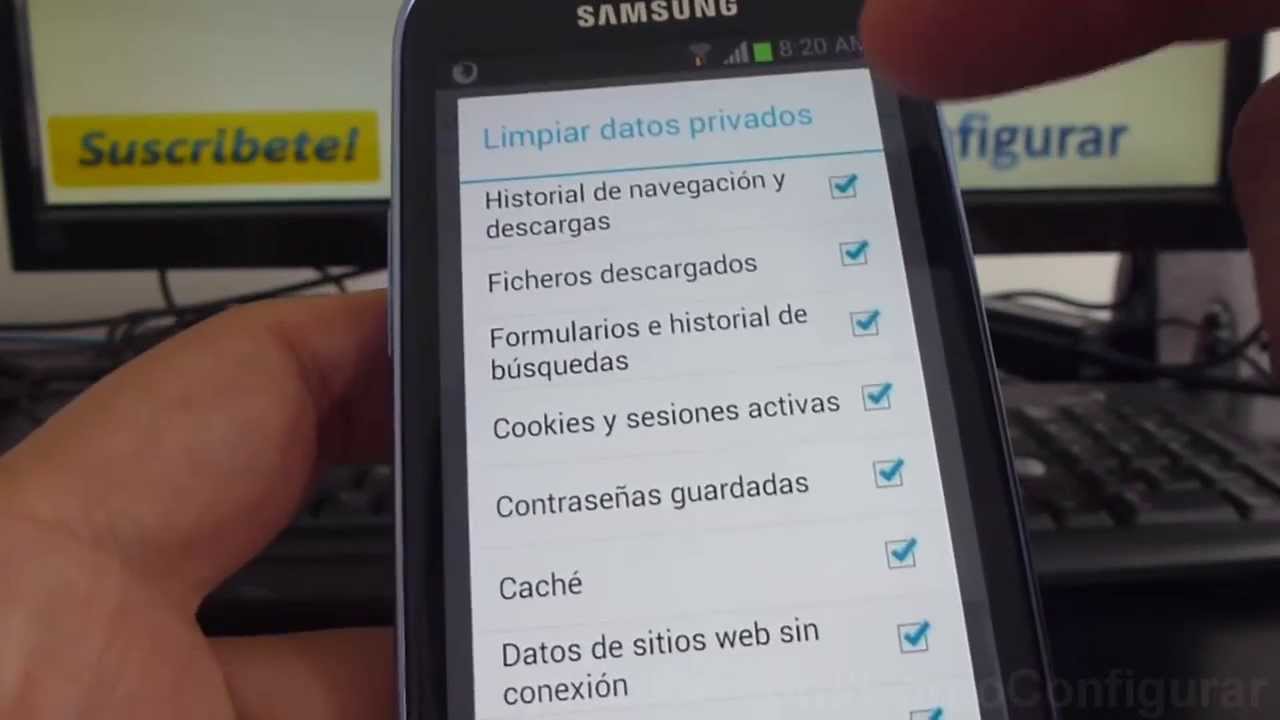
Borrando el historial de un terminal Samsung
Lo primero que tenemos que hacer entonces es abrir el navegador de nuestro dispositivo móvil Android, que no es otro que el Chrome de Google muchas veces. Una vez que lo hemos abierto, tenemos que ir a la opción de menú que se encuentra a nuestra disposición, seleccionando luego la posibilidad de Ajustes.
Cuando estemos dentro de ella, será momento de analizar las categorías, entre las que vamos a seleccionar las opciones privacidad y seguridad. Allí habrá que señalar la opción de Borrar historial.
También hay algunos navegadores adicionales que podemos llegar a estar utilizando, y a los que queramos eliminarles también los historiales. De modo que el procedimiento a seguir es casi siempre el mismo, comenzando entonces por abrir el navegador, como en todos los casos.
Luego, vamos a abrir el menú, seleccionamos la opción de Historial, y dentro del propio Historial del navegador, vamos a "Borrar documentos de navegación". De modo que eliminemos para siempre el historial de nuestro navegador. ¿Y en otros navegadores como Firefox o IE? Del siguiente modo:
Borrar el historial en el Navegador Firefox:
- Abrir el navegador
- Pulsar en menú
- Seleccionar Configuración
- Seleccionar la opcion de Privacidad
- Dentro de privacidad nos aparecerá “Limpiar Datos Privados”
- Presionar “Limpiar Ahora”.
Borrar el historial en el Navegador Internet Explorer:
- Abrir el navegador
- Pulsar menú
- Configuración
- “Eliminar Historial”
Como habrás podido observar, es relativamente sencillo eliminar el historial de navegación de un dispositivo móvil de la firma coreana Samsung, así que no dudes ni por un segundo en tomarte la molestia de hacerlo si es lo que estás buscando para que nadie sepa qué webs son las que navegas y demás.
Más allá de todo eso, es conveniente destacar que muchos navegadores poseen un modo de incógnito que nos permite visitar decenas de sitios webs de una forma privada, sin que luego esos datos queden almacenados.




